税务网上申报学习手册.docx
《税务网上申报学习手册.docx》由会员分享,可在线阅读,更多相关《税务网上申报学习手册.docx(37页珍藏版)》请在冰豆网上搜索。
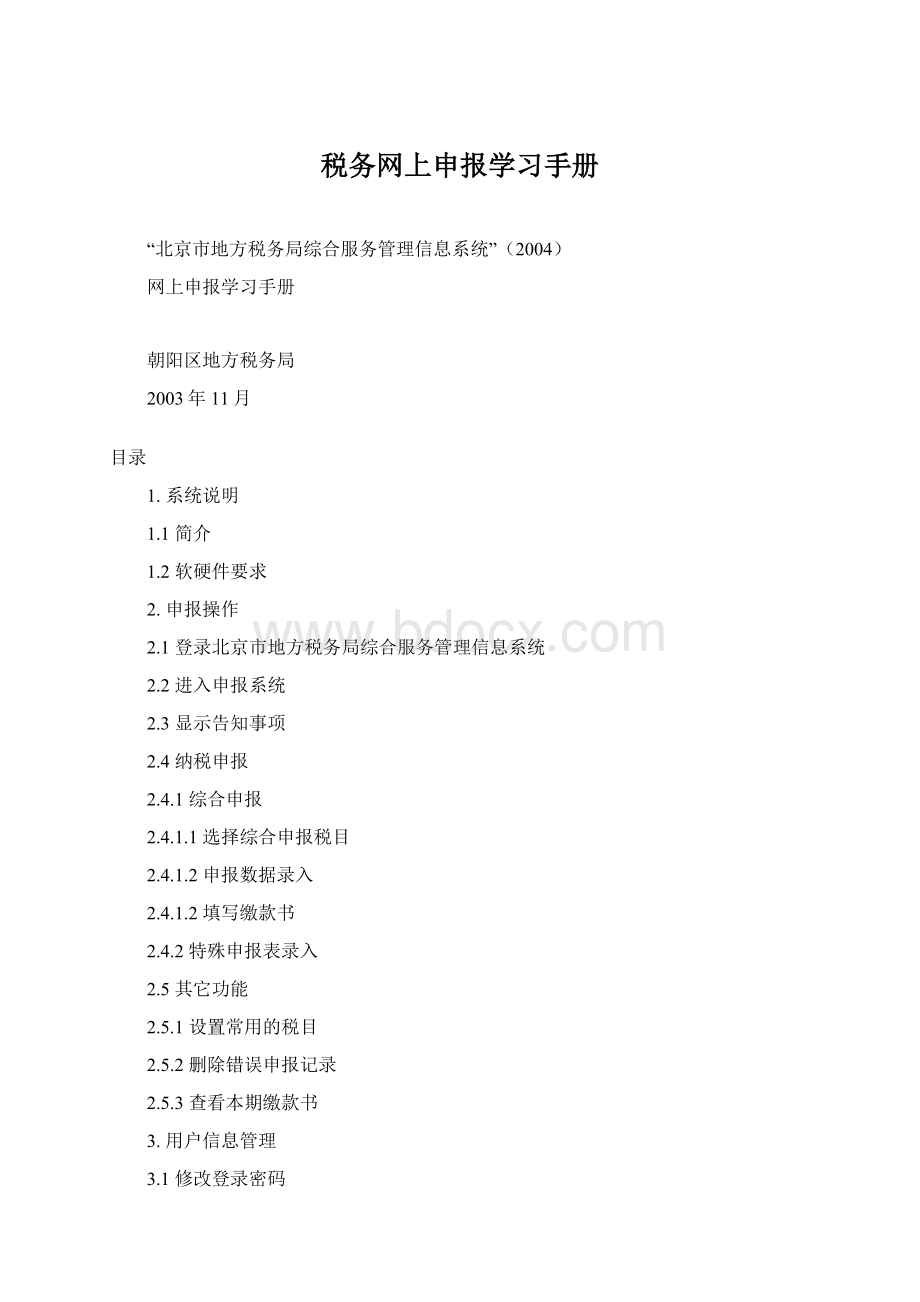
税务网上申报学习手册
“北京市地方税务局综合服务管理信息系统”(2004)
网上申报学习手册
朝阳区地方税务局
2003年11月
目录
1.系统说明
1.1简介
1.2软硬件要求
2.申报操作
2.1登录北京市地方税务局综合服务管理信息系统
2.2进入申报系统
2.3显示告知事项
2.4纳税申报
2.4.1综合申报
2.4.1.1选择综合申报税目
2.4.1.2申报数据录入
2.4.1.2填写缴款书
2.4.2特殊申报表录入
2.5其它功能
2.5.1设置常用的税目
2.5.2删除错误申报记录
2.5.3查看本期缴款书
3.用户信息管理
3.1修改登录密码
3.2修改用户信息
4.纸面申报资料填写说明
4.1纸面申报资料清单
4.2《北京市地方税务局申报缴款单》填写说明
4.3《北京市地方税务局减免税申报表》填写说明
4.4《中华人民共和国缴款书》填写说明
附:
1.咨询电话
网上申报
1.系统说明
1.1简介
网上申报系统是北京市地方税务局综合服务管理信息系统中的重要组成部分。
通过本系统,纳税人可以实现通过Internat登陆到北京市地方税务局的网站上进行各类地税应纳税款的申报。
注意事项:
网上申报系统适用于在申报期内各税的正常申报,如有到税务机关代开发票、对外付汇应缴纳税款或检查补缴、迟欠缴税款不在此系统中进行申报,应直接到税务机关办理相关手续。
1.2软硬件要求
推荐硬件配置:
计算机:
PII300以上机型
内存:
128M
推荐软件配置:
操作系统:
WIN98/2000/XP
浏览器:
IE5.5以上版本
显示模式:
800x600以上
2.
申报操作
2.1登录北京市地方税务局综合服务管理信息系统
界面:
北京市海淀区地方税务局网页
北京市地方税务局综合服务管理信息系统登陆界面
操作:
1、启动IE,输入网址选择北京市地方税务局综合服务管理信息系统,或登录点击页面中的网上申报按钮。
2、输入您的税务计算机代码与用户口令。
3、点击“登录”按钮登录北京市地方税务局综合服务管理信息系统,显示功能清单界面。
注意事项:
1、在登陆税务网站之前,请确保您的计算机已经联接到Internet。
2、纳税人计算机代码已全部升级至八位,现有七位计算机代码的纳税人登录时在原有七位计算机代码最后添加一位数字“0”既可。
用户口令为八位数字或大小写英文字母,原网上申报用户可继续使用原有密码登录本系统。
3、如遇无法登录等异常情况请您检查在填写的税务计算机代码与用户口令时是否将大小写英文字母进行了区分,并且填写正确无误。
4、如确认已准确填写您的税务计算机代码与用户口令仍无法登录本系统,则需要您检查所使用的计算机设配软硬件配置是否符合【1.2软硬件要求】中的要求。
2.2进入申报系统
界面:
功能清单界面
操作:
在功能清单界面中选择“网上综合服务”中的“网上申报”子目进入综合申报录入子系统。
注意事项:
1、在功能清单界面中涉及的可操作功能较多,网上申报是其中之一,在选择此项功能时请注意找到“网上申报”子目所在的位置。
2、功能清单界面设计为多级菜单,需要进入某项功能应点击各模块中的最后一级功能名称。
2.3显示告知事项
界面:
告知事项界面
操作:
在功能清单界面中选择“网上申报”子系统(点击企业综合申报)后,弹出的第一个界面是告知事项界面(如图)。
这里显示的是税务机关发给您的所有通知,请您务必仔细阅读。
阅读完通知后,点击“继续”按钮,进入申报主界面。
页面说明:
显示税务机关发给纳税人的所有通知事项信息。
按钮说明:
“继续”:
进入申报主界面。
“退出”:
退至功能清单界面。
注意事项:
1、在每月进行纳税申报工作前请您务必仔细阅读税务机关网上告知事项,避免因未及时了解有关信息而给您造成不必要的麻烦与损失。
2、如果告知事项列表中列有非正常情况通知,则需要您按照系统发出的提示信息到税务机关及时接受处理。
2.4纳税申报
2.4.1综合申报
2.4.1.1选择综合申报税目
界面:
申报主界面
操作:
1、选择要申报的税种。
2、点击税种税目层次结构。
3、选中要申报的税目。
4、重复第一步至第三步,将所有本期要申报的税目选择完,已选的税目都显示在页面左上部分的表格中。
5、点击“继续”按钮。
页面说明:
页面包括三部分:
1.页面的右侧:
为本征期纳税人可以选择申报的税种税目列表,通过点击“
”和
图标或税种税目的名称,将税种税目的层次结构展开和收缩,见图所示。
最后展开的一层为可申报的税目名称,名称前面为是否选中的标识,“
”标识没有选中,“
”标识为已经选中要申报的。
2.页面的左上侧:
为纳税人经常申报的税目和本期新增的要申报的税目、对应的税款类型、设置常用税目的链接和查看本期申报未入库的缴款书链接。
“常用项目”为通过点击“【设置常用税目】”按钮进行设置后,显示的每次纳税人在网上登陆网站进行申报时都默认申报的税目项目,并且默认的税款类型为正常缴款。
“本期新增”为通过在右侧的税种税目层次结构上选中或取消一个税目,在本期新增的表格下增加或删除一条除了上面设定常用项目中要申报的税目外,本期还要申报的税目项目,见图所示。
点击“【继续】”按钮,如果选择的税目在本征期申报过,页面提示如下:
点击【确定】按钮,进入填写申报数据录入页面。
点击【取消】按钮,停留在当前选择税目、申报资料页面。
3.左下侧为特殊申报表列表。
列出了缴款信息以外需纳税人填报的其他报表。
按钮说明:
【继续】:
用鼠标左键点击本按钮,进入申报数据录入页面。
【退出】:
用鼠标左键点击本按钮,退出综合申报功能,回到功能清单页面。
【设置常用税目】:
用鼠标左键点击本按钮,进入设置常用的申报税目页面。
【查看本期缴款书】:
用鼠标左键点击本按钮,进入查看本期申报未入库的缴款书列表页面。
注意事项:
1、页面右侧显示的纳税人本期可以选择的税种税目列表,纳税人只需按照本企业实际生产经营情况选择需要进行申报纳税的全部税种、税目。
2、本页面可操作的部分较多,在操作前应确定要进行操作的目的,找到相应部分进行操作。
2.4.1.2申报数据录入
界面:
申报录入
保存申报录入结果
申报成功
操作:
1、选择待缴款的银行账号。
2、录入课税数量或计税金额或实际缴税额。
3、重复第三步,直到输入完所有的申报数据。
4、点击【保存】按钮。
页面说明:
缴款银行名称:
根据税务计算机代码输入框的内容查询纳税人的登记信息带出显示的,并根据操作人选择的缴款银行账号下拉列表中的选项来显示对应的银行名称。
缴款银行账号(下拉列表):
根据税务计算机代码输入框的内容查询纳税人的登记信息带出显示,并可选择列表中的选项。
课税数量(输入框):
当选择的税目为车船使用税或车船使用牌照税的时候,课税数量为可编辑字段,输入的数据应该为车船的吨数。
计税金额(输入框):
输入大于0的数字。
实际缴税额(输入框):
根据选择的税目、输入的课税数量、输入的计税金额计算出实际缴税额,操作人可修改为大于0的数字。
按钮说明:
【保存】:
用鼠标左键点击本按钮,将录入的数据保存并显示本次申报各税的结果及缴款书列表。
【退出】:
用鼠标左键点击本按钮,退出本功能,回到功能清单页面。
注意事项:
1、综合申报中零申报的税种税目不用进行申报。
如果发生相关应税收入或事件则必须按照法律、法规的相关规定按期申报纳税。
2、当税种名称为车船使用税或车船使用牌照税的时候,课税数量为可编辑字段,输入的数据应该为车船的吨数,计税金额为车船的辆数。
3、其他按课税数量计税的税种税目,课税数量的数据填写在计税金额字段。
4、①当期只申报营业税的城建税和教育费附加,选择申报营业税的时候,系统会将当期已申报的营业税各税目合计税额应纳的城建税、教育费附加合计数额自动带出,此时,不必在“选择税目”界面列表中选城市维护建设税和教育费附加,城市维护建设税和教育费附加两项之下不设营业税子目。
②当期申报增值税、消费税的城市维护建设税和教育费附加时(无论是否有营业税)必须在税目列表中选出,并填写申报记录。
5、录入课税数量、计税金额后,系统会根据对应的计算关系,计算出实际应缴税额,并将计算后的数据填写在同行的实际缴税额字段,对系统计算填写的实际缴税额纳税人可根据实际情况进行修改。
2.4.1.2填写缴款书
界面:
操作:
在申报数据录入界面中点击“保存”按钮可显示本图中的税收缴款书,在本界面可实现打印税票的功能,也可以为手工填写税收缴款书提供参考样式。
页面说明:
本页面显示的是按一票一税的缴款书格式显示的缴款书详细信息,可进行打印。
按钮说明:
【打印】:
用鼠标左键点击本按钮,执行打印操作。
【返回】:
用鼠标左键点击本按钮,回到缴款书列表页面。
注意事项:
1、应先申报再缴款。
2、采取手工填写缴款书的方式应再从税务机关领来的手工《税收缴款书》上注明“电脑编号”(缴款书号)。
3、采取机打缴款书的方式适用打印机均为针式打印机共十一种机型,如下表:
生产厂家
型号
CTTIZEN
ORIEN-100
EPSON
LQ-300K
LQ-670K
LQ-680K
LQ-1600K
LQ-1900K
DLQ-2000K
STAR
NX-100
NX-650
NX-750
Ar-6400
2.4.2特殊申报表录入
此类申报在申报主界面的左下方的“申报资料”中。
【注】减免税申报表及一系列企业所得税申报表中与弥补亏损相关项目在填写前要求纳税人必须通过税务机关的相关审批,取得税务机关核发的批复。
如尚未取得批复则减免税申报表报表或弥补亏损相关项目不能填写,也不能进行税款的减免及利润的抵减。
。
2.4.2.1填写减免税申报表
点击网上申报主界面的左下方的“申报资料”中的“查账征收个人独资合伙企业季度申报表”链接,就进入了“查账征收个人独资合伙企业季度申报表”页面。
图2.4-1
界面说明:
如果本期用户已申报过“减免税申报表”,则直接显示本期申报数据。
操作步骤:
1、点击【增加】,增加一条新记录
2、选择要申报减免的税目或税种
3、选择要申报减免的减免税项目
4、选择减免类型
5、录入课税数量、计税金额和减免税额
6、可继续点击【增加】按钮增加新记录;或者点击【删除】链接删除选中记录。
7、点击【保存】按钮,保存本期“减免税申报表”的申报数据。
8、跳转到【保存成功】页面。
结束。
按钮说明:
【返回】:
点击“返回”按钮,系统将跳转到“选择税目”页面
【增加】:
点击“增加”按钮,系统将在申报列表上增加一条减免记录
【删除】:
点击每行后“删除”链接,系统将删除选中记录
【保存】:
点击“保存”按钮,系统将保存本期申报数据,保存成功后跳转到保存成功页面
2.4.2.2填写企业所得税年度纳税申报表
点击网上申报主界面的左下方的“申报资料”中的“企业所得税年度申报表”链接,就进入了“企业所得税年度申报表”页面。
“企业所得税年度纳税申报表”不单独申报,“企业基本财务指标情况表”、“联营、股份、中外合资、投资企业收入纳税计算表”、“事业单位、社会团体收入申报表”等与“企业所得会年度纳税申报表”相关的申报资料要随同“企业所得税年度纳税申报表”一同申报。
界面说明:
如果用户的登记注册类型不是“事业单位”或“社会团体”,则不显示“事业单位、社会团体收入申报表”的链接,显示页面如下:
企业所得税年度纳税申报表-A
如果用户的登记注册类型是“事业单位”或“社会团体”,则显示“事业单位、社会团体收入申报表”的链接,显示页面如下:
企业所得税年度纳税申报表-B
如果用户本期申报过“企业所得税年度纳税申报表”或“企业基本财务指标情况表”,则带出本期的申报数据。
字段说明:
对于可录入的输入框:
录入数字。
操作步骤:
第一步:
填写“企业所得税年度纳税申报表”。
点击“企业所得税年度纳税申报表”链接,进入“企业所得税年度纳税申报表”页面。
企业所得税年度纳税申报表-C
用户录入年报各项数据
当用户点击83行次,就会进入“联营企业收入纳税申报表”,填写完毕后系统将“合计应补所得税额”回填到83行次。
详见填2.7.1节填写联营企业收入纳税申报表。
当用户点击84行次,就会进入“股份企业收入纳税申报表”,填写完毕后系统将“合计应补所得税额”回填到84行次。
详见填2.7.2节填写股份企业收入纳税申报表。
当用户点击85行次,就会进入“中外合资企业收入纳税申报表”,填写完毕后系统将“合计应补所得税额”回填到85行次。
详见2.7.3节填写中外合资企业收入纳税申报表。
当用户点击86行次,就会进入“投资企业收入纳税申报表”,填写完毕后系统将“合计应补所得税额”回填到86行次。
详见2.7.4节填写投资企业收入纳税申报表。
系统根据计算公式及其他条件进行计算,并在相应计算项显示计算结果
第二步:
填写“企业基本财务指标情况表”,用户点击“企业基本财务指标情况表”链接,则进入“事业单位、社会团体收入申报表”录入页面,详见2.5节填写企业基本财务指标情况表。
企业所得税年度纳税申报表-D
第三步:
填写“事业单位、社会团体收入申报表”,如果企业的登记注册类型不是“事业单位”或“社会团体”,则可跳过此步骤。
用户点击“事业单位、社会团体收入申报表”链接,则进入“事业单位、社会团体收入申报表”录入页面,详见2.6节填写事业单位、社会团体收入申报表
企业所得税年度纳税申报表-E
第四步:
保存“企业所得税年度纳税申报表”及相关申报资料,用户完成“企业所得税年度纳税申报表”及相关申报资料的填写后,点击“企业所得税年度纳税申报表”上的“保存”按钮,选择保存申报资料操作,结束“企业所得税年度纳税申报表”的申报过程,系统将显示“企业基本财务指标情况表”,用户可以继续申报“企业基本财务指标情况表”。
按钮说明:
【返回】:
点击“返回”按钮,系统将跳转到“选择税目”页面
【删除】:
点击“删除”按钮,系统将删除本期申报数据
【保存】:
点击“保存”按钮,系统将保存本期申报数据,保存成功后跳转到保存成功页面
注意事项:
1.对于正常征收企业、高新技术企业、定额企业、定率企业在申报“企业所得税年度报告表”时虽然都采用同一张申报表,但申报的项目有所不同,并且在适用税率和应纳所得税额的计算方法上也会有所不同。
a.正常征收企业:
用户可以填写全部项目。
适用税率计算方法:
Ø取得78行抵扣后的应纳税所得额
Ø根据抵扣后的应纳税所得额所在的档次计算适用税率
✓如果税额小于等于3万,税率为18%
✓如果税额大于3万小于等于10万,税率为27%
✓如果税额大于10万,税率为33%
应纳所得税额=抵扣后的应纳税所得额X适用税率
b.定率征收企业:
定率征收企业只填写1、76、80、88行,及88行以下项目;其他行次不再填写
适用税率计算方法:
Ø取得企业核定的纯益率
Ø根据公式应纳税所得额(76)=收入
(1)*纯益率计算应纳税所得额并回填到行次(76)中
Ø根据78=76-77计算抵扣后的应纳税所得额,并回填到行次(78)中
Ø根据抵扣后的应纳税所得额所在的档次计算适用税率
✓如果税额小于等于3万,税率为18%
✓如果税额大于3万小于等于10万,税率为27%
✓如果税额大于10万,税率为33%
应纳所得税额=抵扣后的应纳税所得额X适用税率
c.定额征收企业:
定额征收企业只填写80、88行,及88行以下项目;其他行次不再填写
d.高新技术企业:
如果企业为高新技术企业,则企业的适用税率为15%。
其他处理类似于正常企业申报。
2.对于财产损失扣除额(24)、弥补以前年度亏损(63)、研究新产品、新技术、新工艺费用抵扣额(77)、减、免所得税额(81)、技术改造国产设备投资抵免税额(82)等与减免有关的项目,只有正常企业才可申报,并且要有这些项目相应的审批,用户才可申报这些项目。
3.对于联营企业利润补税额(83)、股息收入补税额(84)、中外合资企业补税额(85)、投资收益补税额(86)申报项目,定额定率企业不能申报。
2.4.2.3填写企业基本财务指标情况表
进入“填写企业基本财务指标情况表”功能有两种方式:
一、方式一:
“企业基本财务指标情况表”可以同“企业所得税年度纳税申报表”一同申报,点击“企业所得税年度纳税申报表”上方的“企业基本财务指标”链接,就进入了企业基本财务指标的录入界面。
企业基本财务指标情况表的录入界面
界面说明:
如果本期用户已申报过“企业基本财务指标情况表”,则直接显示本期申报数据。
字段说明:
年初数、年末数:
用户录入数字。
操作步骤:
第一步:
用户根据企业自身的财务情况录入各项数据。
第二步:
用户完成“企业基本财务指标情况表”的录入后,可以选择填写企业所得税年报相关的其他申报资料,或选择返回“企业所得税年度纳税申报表”选择保存本次申报数据。
注意事项:
1.本申报表可单独申报也可随同“企业所得税年度纳税申报表”一同申报。
2.项目“财务费用”(5)可以录入负数,其他项目不能录入负数。
二、方式二:
点击网上申报主界面的左下方的“申报资料”中的“企业基本财务指标情况表”,就进入了企业基本财务指标的录入界面。
企业基本财务指标情况表的录入界面
界面说明:
如果本期用户已申报过“企业基本财务指标情况表”,则直接显示本期申报数据。
字段说明:
年初数、年末数:
用户录入数字。
操作步骤:
第一步:
用户根据企业自身的财务情况录入各项数据。
第二步:
用户完成“企业基本财务指标情况表”的录入后,点击【保存】按钮,结束“企业基本财务指标”的申报过程。
按钮说明:
【返回】:
点击“返回”按钮,系统将跳转到“选择税目”页面。
【删除】:
点击“删除”按钮,系统将删除本期申报数据。
【保存】:
点击“保存”按钮,系统将保存本期申报数据,保存成功后跳转到保存成功页面。
注意事项:
1.本申报表可单独申报也可随同“企业所得税年度报告表”一同申报。
1.项目“财务费用”(5)可以录入负数,其他项目不能录入负数。
2.4.2.4填写事业单位、社会团体收入申报表
只有登记注册类型为“事业单位”或“社会团体”的企业才填写“事业单位、社会团体收入申报表”。
当用户点击“企业所得税年度纳税申报表”上的“事业单位、社会团体申报表”链接,则进入“事业单位、社会团体收入申报表”页面
填写事业单位、社会团体收入申报表
界面说明:
如果本期用户已申报过“事业单位、社会团体收入申报表”,则直接显示本期申报数据。
前提条件:
企业的登记注册类型为“事业单位”或“社会团体”。
字段说明:
本期累计数:
其中非应税收入(2=3…10)、应税收入总额(11=1-2)、分摊的准予扣除项目金额(17=16×15)项目的本期累计数根据计算公式计算而来,其他项目由用户录入。
第3行的批准文号:
用户录入第3行次(财政拨款补助收入)的批准文号。
第4行的批准文号:
用户录入第4行次(由财政部门核拨的行政事业性收费、政府性基金、资金、附加收入等收入)的批准文号。
第5行的批准文号:
用户录入第5行次(经财政部核准不上缴财政专户管理的预算外资金)的批准文号。
操作步骤:
第一步:
首先用户选择是否有“应税收入”。
第二步:
用户填写“事业单位、社会团体收入申报表”的各项数据。
第三步:
系统根据计算公式计算计算项目并显示。
第四步:
用户填写批准文号。
第五步:
用户填写完毕后,可以选择填写企业所得税年报相关的其他申报资料。
注意事项:
只有登记注册类型为“事业单位”或“社会团体”的企业才填写本申报表。
2.4.2.5填写联营、股份、中外合资、投资企业收入纳税计算表
2.4.2.5.1联营企业收入纳税申报表
当用户点击“企业所得税年度纳税申报表”的83行次,
企业所得税年度纳税申报表
就会进入“联营企业收入纳税申报表”
联营企业收入纳税申报表
字段说明:
联营企业名称(输入框):
用户录入联营企业的名称,不能为空。
联营企业税率(输入框):
用户录入联营企业的申报税率,不能为空。
分回利润(输入框):
用户录入联营企业的分回利润。
换算应纳税所得额:
系统根据公式计算出换算应纳税所得额。
应纳所得税额:
系统根据公式计算出应纳所得税额。
税收扣除额:
系统根据公式计算出税收扣除额。
应纳所得税额:
系统根据公式计算出应纳所得税额。
操作步骤:
第一步:
用户点击【新增】按钮,则在列表最末出新增一条记录。
第二步:
用户录入“联营企业名称”、“联营企业税率”和“分回利润”。
第三步:
系统则根据公式计算其他计算项目并计算金额合计。
第四步:
如果用户希望删除一些记录,则需选中要【删除】记录前的复选框,再点击【删除】按钮,系统将删除用户选中的记录并重新计算合计金额。
第五步:
用户录入完毕后,点击【返回】按钮,将返回“企业所得税年度纳税申报表”页面,同时将“应补所得税额”的合计金额回填到83行次。
按钮说明:
【新增】:
点击“新增”按钮,系统将新增一条记录。
【删除】:
点击“删除”按钮,系统将删除用户所选记录。
【返回】:
点击“返回”按钮,系统将返回“企业所得税年度纳税申报表”页面,同时将“应补所得税额”的合计金额回填到83行次。
2.4.2.5.2股份企业收入纳税申报表
当用户点击“企业所得税年度纳税申报表”的84行次,
企业所得税年度纳税申报表
就会进入“股份制企业收入纳税申报表”。
股份制企业收入纳税申报表
字段说明:
股份制企业名称(输入框):
用户录入股份制企业的名称,不能为空。
股份制企业税率(输入框):
用户录入股份制企业的申报税率,不能为空。
分回股息(输入框):
换算应纳税所得额,系统根据公式计算出换算应纳税所得额。
应纳所得税额:
系统根据公式计算出应纳所得税额。
税收扣除额:
系统根据公式计算出税收扣除额。
应纳所得税额:
系统根据公式计算出应纳所得税额。
操作步骤:
第一步:
用户点击【新增】按钮,则在列表最末出新增一条记录。
第二步:
用户录入“股份制企业名称”、“股份制企业税率”和“股息”。
第三步:
系统则根据公式计算其他计算项目并计算金额合计。
第四步:
如果用户希望删除一些记录,则需选中要【删除】记录前的复选框,再点击【删除】按钮,系统将删除用户选中的记录并重新计算合计金额。
第五步:
用户录入完毕后,点击【返回】按钮,将返回“企业所得税年度纳税申报表”页面,同时将“应补所得税额”的合计金额回填到84行次。
按钮说明:
【新增】:
点击“新增”按钮,系统将新增一条记录。
【删除】:
点击“删除”按钮,系统将删除用户所选记录。
【返回】:
点击“返回”按钮,系统将返回“企业所得税年度纳税申报表”页面,同时将“应补所得税额”的合计金额回填到84行次。
2.4.2.5.3中外合资企业收入纳税申报表
当用户点击“企业所得税年度纳税申报表”的85行次,
企业所得税年度纳税申报表
就会进入“中外合资企业收入纳税申报表”